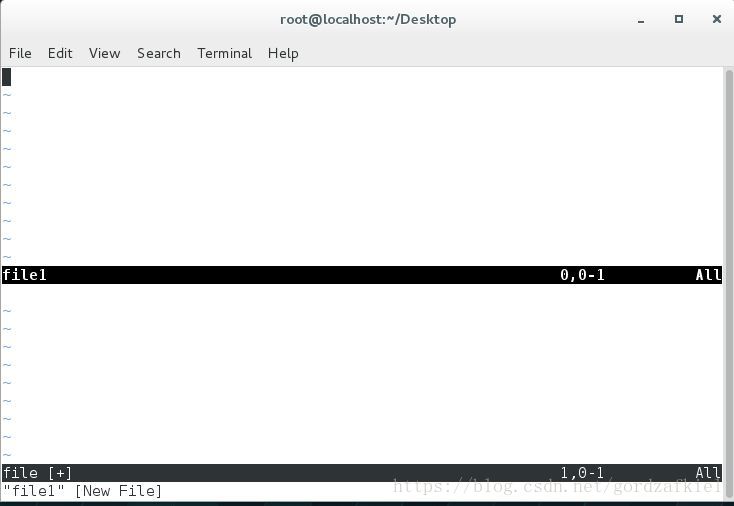#文件统计
wc file
wc -l file ##行数
wc -w file ##字数
wc -m file ##字符数
wc -c flie ##字节数
##命令行技巧##
#1
可以自动补齐系统中唯一存在的文件名称或命令
当无法补齐时按两次就可以显示所有以此字符开头的内容
如果按两次键不出现说明不存在对象
#2历史调用
history
history -c 临时清空历史
!数字 调用这个序号的历史
!字母 调用最近一行
ctrl+R 调用含有关键字的最近一条历史
########vim########
#1 vim帮助
方法1
vim
:help
方法2
vimtutor
#2 vim工作参数设定
临时设定
:set 参数信息
:set nu
:set nonu
:set mouse=a #允许用鼠标
:set crusoline #加行线
以上在vim退出后会恢复默认设定
#永久设定
vim /etc/vimrc
set nu
set mouse=a
注意:以上操作必须用root用户
#########vim工作模式########
#命令模式
3字符管理
y ##复制
yl ##复制一个字母
y3l
yw ##复制一个单词
y3w
yy ##复制一整行
y3y
c ##剪切
cl
c3l
cw
c3w
cc
c3c
注意: 当用c做剪切动作后,vim会进入插入模式
如果需要粘贴先按退出插入模式,然后按p粘贴
d ##删除
p ##粘贴
u ##撤销
ctrl+r ##恢复
#插入模式
#退出模式
#vim的可视化模式
ctrl+v ##进入可视化模式
批量添加
ctrl+v 进入可视化模式,选重要添加字符所在列
按i进入插入模式
写入字符
按批量添加字符出现
#5字符替换
:%s/sbin/hello/g
s代表行,sbin代表替换前字符,hello代表需要替换成的字符,g代表列,如果不加g则只替换每行第一个字符
:3,5s/sbin/hello/g代表替换三到五行关键字
:/lp/,/halt/s/sbin/hello
#6在vim中编写多个文件
vim file
:sp file1 ##在同一窗口打开两个不同文件
ctrl+w 上下左右 #光标在窗口间移动
#光标移动及字符搜索
#光标移动
:数字 ##光标移动到指定的行首
##光标移动到行首
##光标移动到行尾
gg ##光标移动到第一行
G ##光标移动到最后一行
#搜索字符
/关键字
n #向下匹配
N #向上匹配
###插入模式###
i #光标所在位置插入
I #光标所在行的行首插入
a #光标所在字符的下个字符插入
A #光标所在行的行尾插入
s #删除光标所在字符插入
S #删除光标所在行插入
o #光标所在行的下一行插入
O #光标所在行的上一行插入
#########退出模式###
:q #在打开文件后没有作出修改时使用
:wq #修改并保存时使用
:q! #修改并放弃修改时使用
:wq! #在对属于自己的文件或是root用户时使用